Funkcja Otwartych Paragonów umożliwia tworzenie, edycję i zapisywanie zamówień przed sfinalizowaniem transakcji.
Jest to szczególnie przydatne w kawiarniach, barach i restauracjach, gdzie zamówienia są składane i opłacane w różnym czasie.
Dzięki Otwartym Paragonom możesz zarządzać kilkoma zamówieniami jednocześnie — edytując, aktualizując i finalizując każde z nich, gdy klient jest gotowy do zapłaty.
1. Włączanie otwartych paragonów
Aby aktywować tę funkcję:
W Panelu Administracyjnym przejdź do menu Ustawienia.
W sekcji Funkcje znajdź i włącz opcję Otwarte paragony.
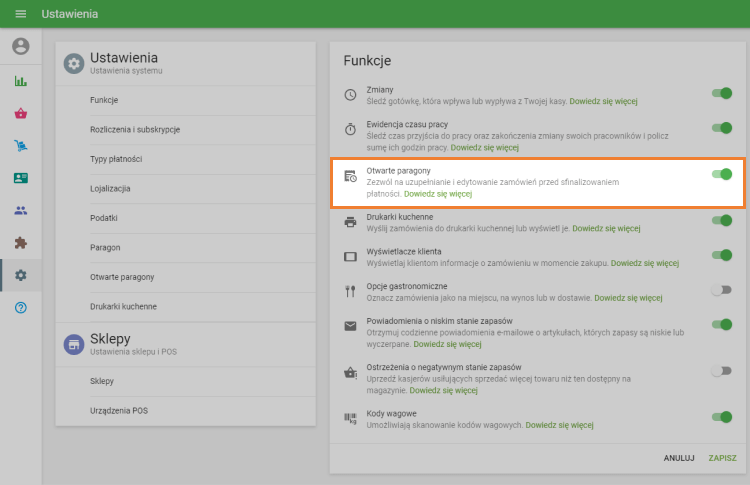
Kliknij „Zapisz”, aby zastosować zmiany.
2. Tworzenie Otwartych Paragonów
W aplikacji Loyverse POS dodaj artykuły do sprzedaży.
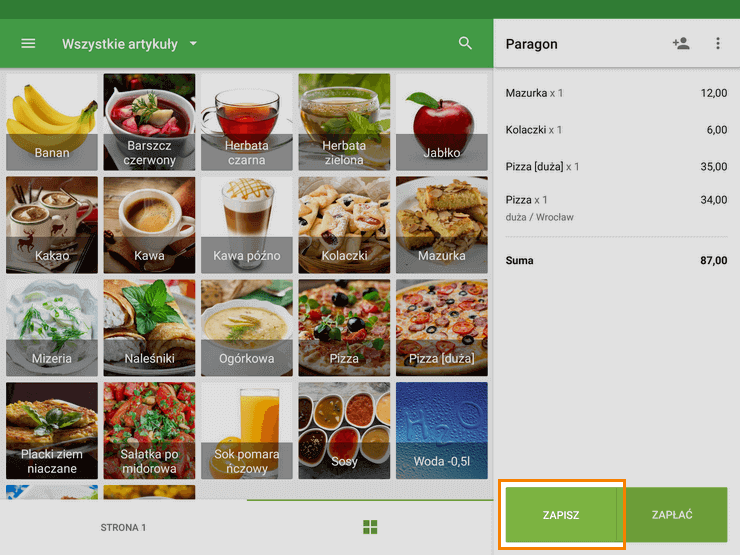
Zamiast dokonywać płatności, kliknij przycisk Zapisz.
W oknie pop-up:
- Możesz zmienić nazwę paragonu (domyślnie nazwa paragonu odpowiada bieżącemu czasowi).
- Opcjonalnie dodaj komentarz (na przykład imię i nazwisko klienta, numer stolika lub notatkę).
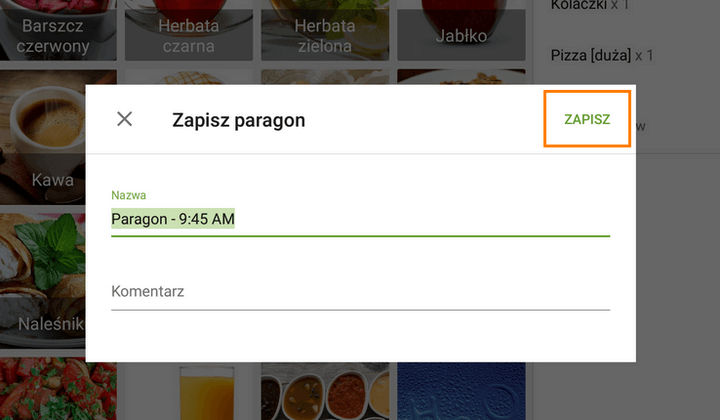
- Kliknij Zapisz, aby potwierdzić.
Jeśli włączona jest opcja predefiniowanych paragonów, zamiast wpisywać niestandardową nazwę, należy wybrać jeden z listy predefiniowanych paragonów.
Po zapisaniu ekran sprzedaży zostanie wyczyszczony, aby umożliwić złożenie nowego zamówienia.
3. Wyszukiwanie i edycja otwartych paragonów
Aby wyświetlić lub edytować istniejące otwarte paragony:
Kliknij przycisk Otwarte paragony na ekranie sprzedaży.
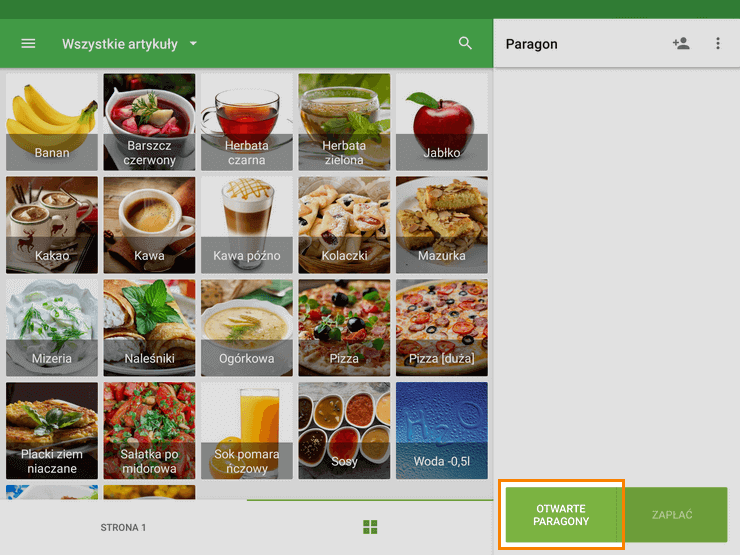
Zobaczysz listę wszystkich zapisanych paragonów, którą możesz posortować według:
- Nazwa paragonu
- Całkowita kwota
- Czas ostatniej modyfikacji
- Pracownik
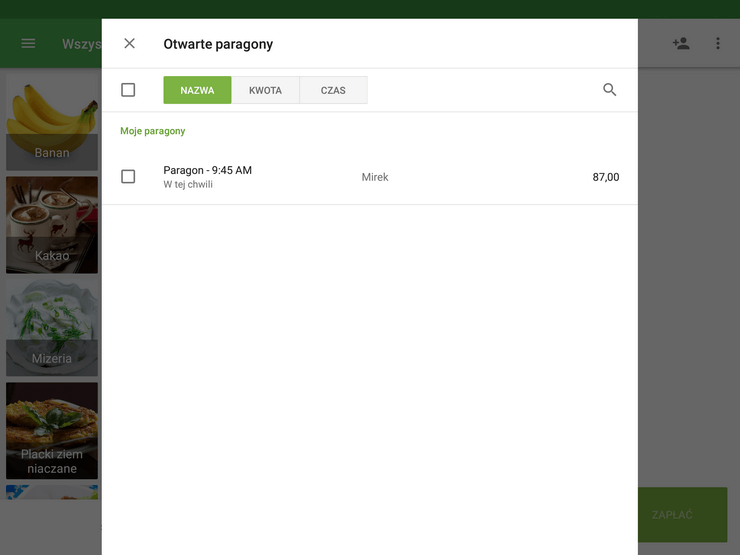
Jeśli lista jest długa, użyj paska wyszukiwania.
Aby edytować lub zamknąć paragon:
- Dotknij wybranego paragonu.
- Wprowadź niezbędne zmiany lub przejdź do sekcji Płatności, aby ją zamknąć.
- Naciśnij Zapisz lub Zapłać, aby potwierdzić.
Aby edytować nazwę paragonu lub komentarz, otwórz menu z trzema kropkami (⋮) i wybierz opcję Edytuj paragon.
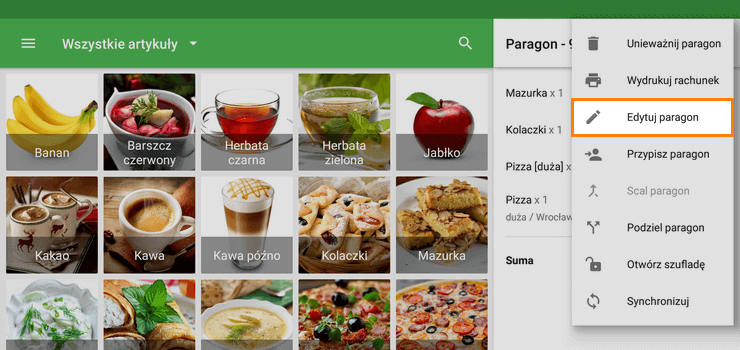
4. Wyszukiwanie i edycja otwartych paragonów
Pracownicy posiadający uprawnienie Zarządzanie wszystkimi otwartymi paragonami mogą przypisywać paragony innym członkom personelu.
Aby przypisać paragon:
- Na liście Otwartych paragonó zaznacz paragony, które chcesz ponownie przypisać.
- Kliknij ikonę „Przypisz” w prawym górnym rogu.
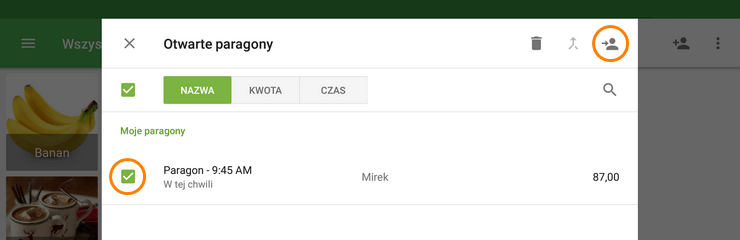
- Wybierz pracownika z listy wyszukiwania i naciśnij Przesylanie.
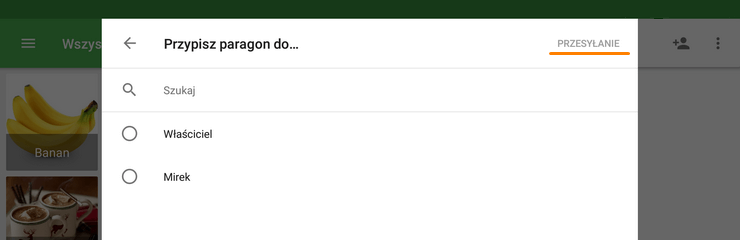
Aby usunąć paragon:
- Wybierz go z listy i kliknij ikonę kosza.
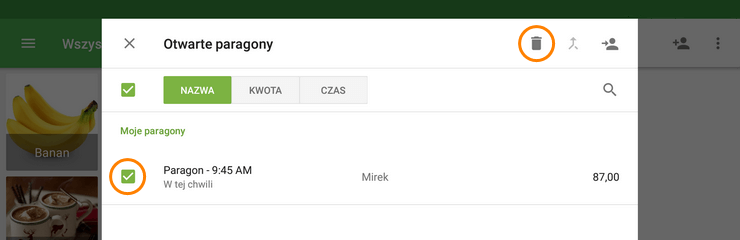
5. Ograniczanie dostępu do otwartych paragonów
Możesz kontrolować, jakie czynności kasjerzy mogą wykonywać na otwartych paragonach.
Aby uniemożliwić im usuwanie zapisanych otwartych paragonów lub usuwanie z nich elementów:
- W Panelu Administracyjnym otwórz menu Prawa dostępu.
- Wybierz grupę użytkowników Kasjer.
- Odznacz opcję Anuluj zapisane elementy w otwartych paragonach.
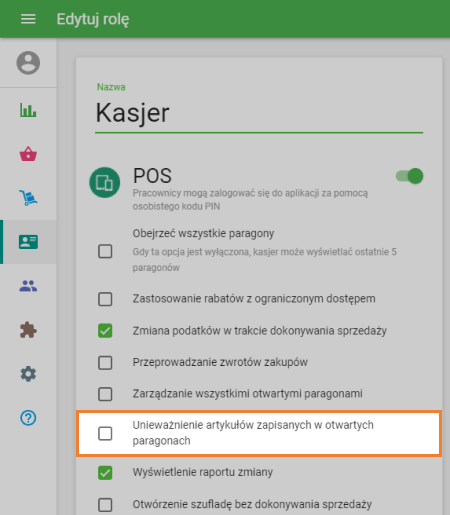
- Kliknij „Zapisz”, aby zastosować zmiany.
Teraz możesz efektywnie zarządzać wieloma bieżącymi zamówieniami, korzystając z funkcji Otwartych Paragonów — dzięki temu obsługa jest uporządkowana, zmniejsza się liczba błędów, a każde zamówienie klienta jest obsługiwane płynnie od początku do końca.
Zobacz też: